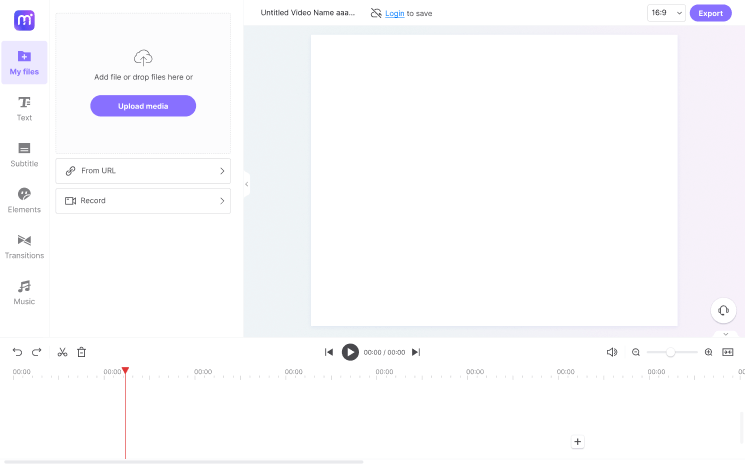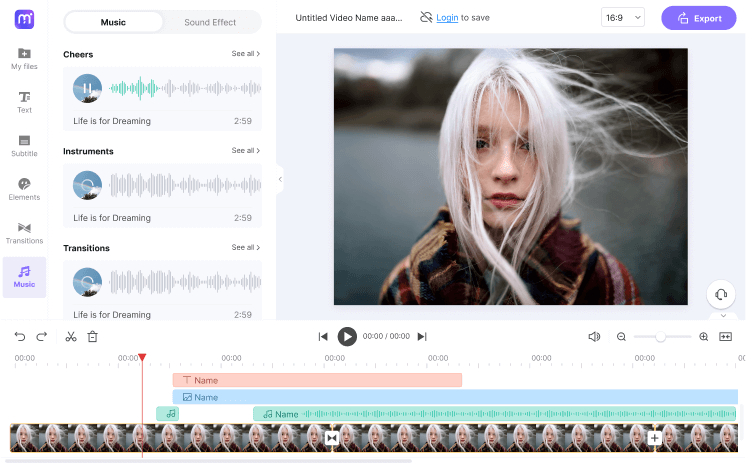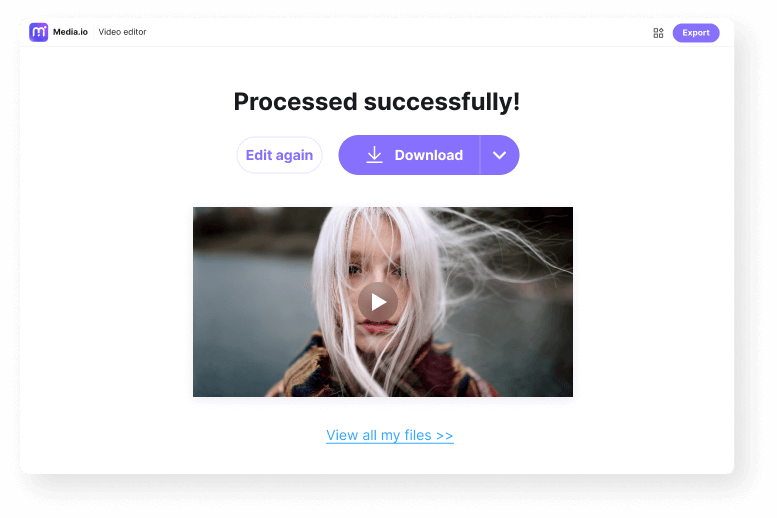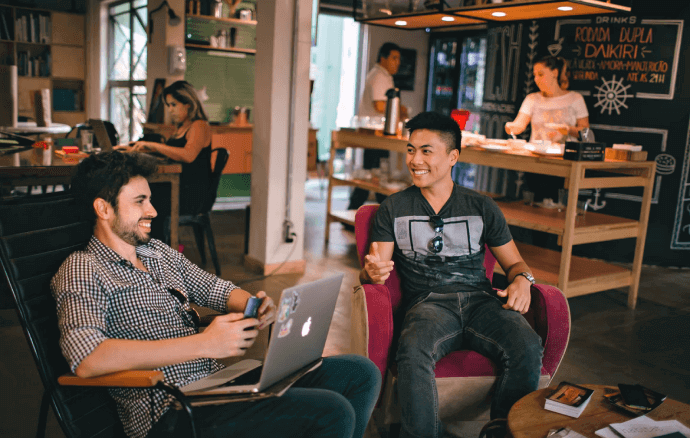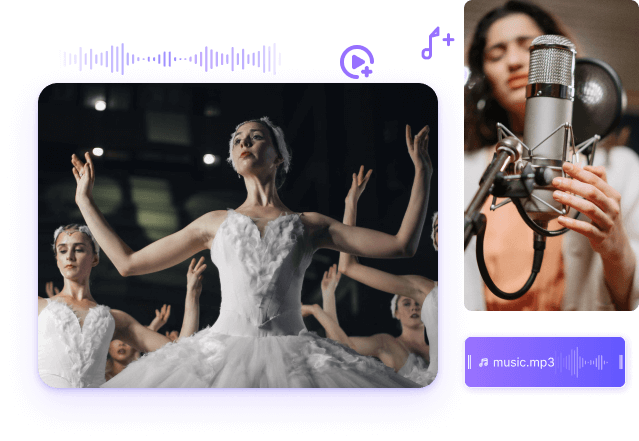











動画に合わせて音楽を追加する
人間は視覚的な素材を簡単に理解する傾向があります。Media.ioなら、動画に素晴らしい画像を追加するのも簡単です。さらに、BGM は動画に特別な興味を与え、より魅力的で楽しいものにするでしょう。音楽も、ストーリーテリングにおいて重要な役割を果たします。優れた音楽は瞬間を高め、特定のシーンから伝わるあらゆる感情を、まったく新しいレベルにまで引き上げます。たとえば、アプリのチュートリアルや編集チュートリアルなど、動画に音声がない場合は、BGMを追加して、見た目をより刺激的にし、ユーザーの注意を引く必要があります。
動画のテーマにマッチし、視聴者にとってより楽しく魅力的なものにしたいなら、優れたビデオエディターが必要です。
Media.io を使用して動画に音楽を追加する方法?
Media.io 動画編集は、動画ショットをインポートし、BGM やサウンド効果を追加し、数分でカスタマイズできる使いやすいインターフェイスを提供します。
Media.io ビデオ エディターを使用して動画に音楽を追加する理由
Media.io 動画編集を使用すると、ビデオに音楽を簡単に追加して人々の注意を引くことができます。また、BGM を追加するだけでなく、このツールを使用してフレームをカット、トリミング、サイズ変更することもできます。Media.io はユーザーフレンドリーなインターフェイスを備えているため、初心者でも簡単に使用できます。
複数のオーディオおよびビデオ形式
サポートされるビデオおよびオーディオ形式は、MP4、MOV、MKV、AVI および WMV、MP3、WAV、FLAC、M4A、AAC、および AC3 と多くの形式に対応しています。
オールインワンソリューション
この多目的ツールは、BGM と歌詞付きのビデオを作成するためのほぼすべての編集機能を提供します。
ソーシャルメディアの複数のアスペクト比
9:16、16:9、5:4 などのアスペクト比のプリセットを使用して、さまざまなソーシャル メディア プラットフォーム用の BGM 付きの動画を作成します。
ウォーターマークなしで無料
エクスポートされた動画にウォーターマークは残りません。動画に BGM を追加するのも無料です。
音楽編集機能
音楽編集機能には、BGMの編集、音量レベルの調整、トリミングや分割、フェードインやフェードアウト効果を追加できるなどの機能があります。
ユーザーフレンドリーなインターフェース
Media.io ビデオ エディターには、簡単で直感的なインターフェースが備わっているため、ユーザーは動画に BGM を簡単に追加できます。
動画にBGMを追加する利点
動画への音楽の追加に関する FAQ
-
?
1. 自分のビデオ用の著作権フリーの BGM はどこで入手できますか?
動画に適切な BGM を使用するには、その音楽が著作権で保護されていないことを確認する必要があります。Media.io の無料オンライン ビデオ エディターは、音楽ライブラリのさまざまなシナリオ向けにロイヤリティフリーの BGM トラックをいくつか提供しています。「すべて表示」メニューをクリックすると、すべての音楽トラックを確認できます。
-
?
2. Media.io を使用して動画の BGM を変更および置き換えるにはどうすればよいですか?
動画のBGMやオーディオを変更したい場合は、Media.io オンライン ビデオ エディターを使用するとすぐに変更できます。タイムライン内の動画をダブルクリックし、音量スライダーを使用して上部の音声をミュートします。次に、新しい背景音として利用したい音楽トラックをタイムラインに追加します。
-
?
3. Media.io を使用してビデオに音楽を追加した後、ウォーターマークは表示されますか?
いいえ、Media.io を使用すると、ウォーターマークを残さずに編集したビデオを編集してエクスポートできるため、オンラインでビデオに音楽を追加する最良の方法になります。このツールを使用すると、ウォーターマークなしでビデオを最大 1080p でエクスポートできるようになります。
-
?
4. Media.io を使用して、BGM にフェードインおよびフェードアウト効果を追加できますか?
Media.io を使用すると、BGM にフェードインおよびフェードアウト効果を簡単に追加できます。ビデオの BGM にフェード効果を追加するには、次の手順に従ってください。
ステップ 1.ブラウザで Media.io の公式サイトにアクセスし、[メディアのアップロード]ボタンを選択してビデオと BGM をインポートします。
ステップ 2.ビデオのトラックの上に BGM を配置します。ここで、オーディオ トラックを選択し、[フェード]ボタンをクリックして、ビデオにフェードインおよびフェードアウト効果を適用します。
ステップ 3.完了したら、「エクスポート」ボタンをクリックしてビデオをエクスポートします。